什麼是惡意軟體 HackTool:Win32/Keygen?如何去除?

您是否掃描過您的設備並發現它感染了 HackTool:Win32/Keygen?在您使用破解或金鑰產生器啟動進階軟體後,Windows Defender 可能會自動警告您有關此惡意軟體的存在。
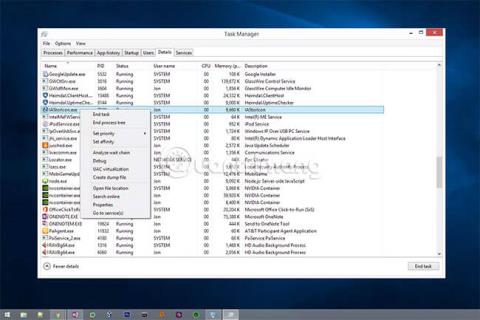
IAStorIcon.exe 是屬於英特爾快速儲存技術(RST)軟體的檔案。 IAStorIcon 代表英特爾陣列儲存技術圖示服務。
此 EXE 檔案與時鐘和通知區域中的其他項目一起位於 Windows 工作列中。預設情況下,此檔案隨 Windows 啟動,並將顯示與連接到電腦的儲存裝置相關的通知。選擇後,英特爾快速儲存技術工具將會開啟。
與 Windows 保持穩定所需的某些檔案不同,IAStorIcon.exe 通常可以停止,而不會對系統造成任何問題。如果 IAStorIcon.exe使用過多的記憶體或 CPU,您可能會看到與IAStorIcon.exe 相關的錯誤,或者如果您懷疑正在執行的IAStorIcon.exe 檔案是假的並且可能是病毒或惡意軟體,請關閉此文件。
IAStorIcon.exe 檔案是什麼?該文件應該被刪除嗎?
確定 IAStorIcon.exe 是否危險非常容易。要檢查的最重要的事情是文件位置和名稱。
如果檔案感染了病毒,可能會出現與 IAStorIcon.exe 相關的錯誤,如下所示:
IAStorIcon.exe 檔案是否位於正確的目錄中? Intel 預設將其安裝到以下位置:
%ProgramFiles%\Intel\Intel(R) Rapid Storage Technology\檢查方法如下:
1. 開啟工作管理員(Ctrl + Shift + Esc是開啟工作管理員的最快方法)。
2.在「詳細資料」標籤中找到IAStorIcon.exe 。
3. 右鍵單擊該檔案並選擇開啟檔案位置。
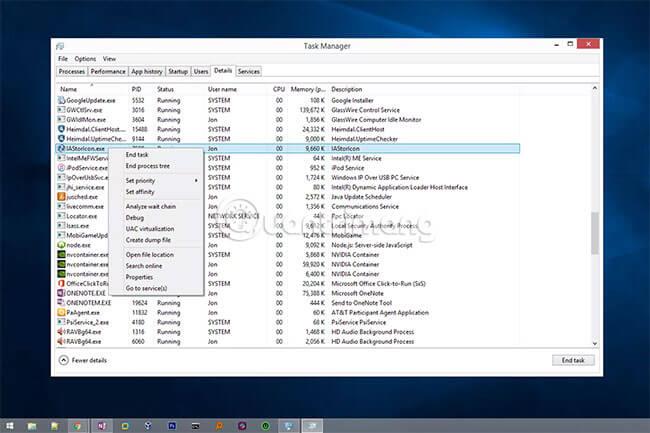
4. 在該資料夾中不僅有 IAStorIcon.exe,還有一些 DLL 檔案和許多其他名稱相似的文件,例如 IAStorIconLaunch.exe 和 IAStorUI.exe。
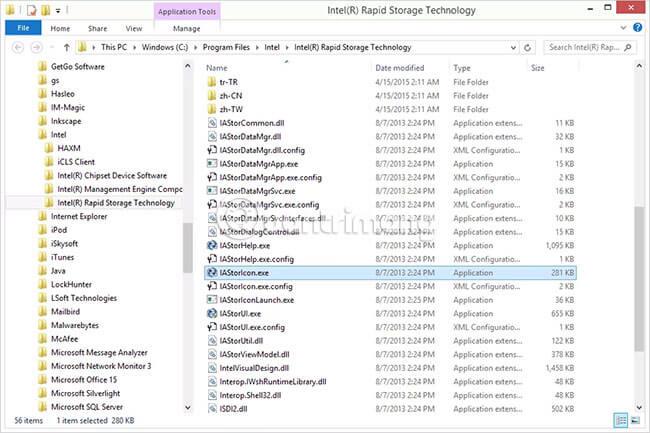
5. 如果您看到上述檔案位於正確的資料夾中,則 IAStorIcon.exe 檔案不是假的。
對任務管理器中執行的所有 IAStorIcon.exe 檔案重複上述步驟。任務管理器中通常只有一個正在執行。因此,如果有多個IAStorIcon.exe檔案同時執行,您需要確定開啟的檔案來自哪裡,然後找出哪個是真正的檔案。
檢測拼字錯誤的 IAStorIcon.exe 檔案似乎很容易,但實際上這並不是一件容易的事。有時,大寫的 i 和小寫的 L 看起來相同,因此惡意程式經常利用這一點來欺騙您相信某個檔案不是假的。
以下是 IAStorIcon.exe 檔案名稱拼字錯誤的一些範例:
如有必要,將檔案名稱複製到大寫到小寫轉換工具中。這可以幫助檢查文件是否是假的。
應立即刪除假 IAStorIcon.exe 檔案。如果您在英特爾安裝資料夾中找不到正在執行的 EXE 文件,特別是其名稱拼字錯誤,則需要從電腦中刪除該文件。
有多種方法可以掃描電腦中的惡意軟體,但在開始之前,還有一些方法可以嘗試節省時間。它們甚至可能是病毒清除程式真正完全刪除 IAStorIcon.exe 所必需的。
1. 嘗試手動刪除 IAStorIcon EXE 檔案。只需選擇該檔案並按鍵盤上的刪除鍵或右鍵單擊該檔案即可找到刪除選項。
2. 為確保找到電腦上假檔案的每個版本,請使用檔案搜尋工具,例如Everything。
3. 如果顯示有關 IAStorIcon.exe 被鎖定的錯誤,請嘗試使用文件解鎖程式(例如LockHunter)來釋放該文件,然後再次嘗試刪除。
4. 執行防毒程式(例如Malwarebytes或 McAfee 的Stinger程式(可攜式版本))來移除 IAStorIcon.exe 病毒。
5. 使用常規防毒程式掃描與 IAStorIcon.exe 相關的威脅。使用多種工具來測試絕對是一個好主意。
6. 如果您認為上述方法還不夠,請使用可啟動防毒程式刪除 IAStorIcon.exe 病毒。這些程式非常有用,因為它們在 Windows 啟動之前運行,這意味著它們也在 IAStorIcon.exe 啟動之前運行,並且可以更有效地刪除頑固病毒。
如果 IAStorIcon.exe 檔案被驗證為無害,但您實際上並不需要使用此 Intel 工具,或者 IAStorIcon.exe 使用大量 CPU 或 RAM 資源,您可以停用它以從 Windows 啟動。為此,您需要編輯 IAStorIcon.exe 啟動選項。
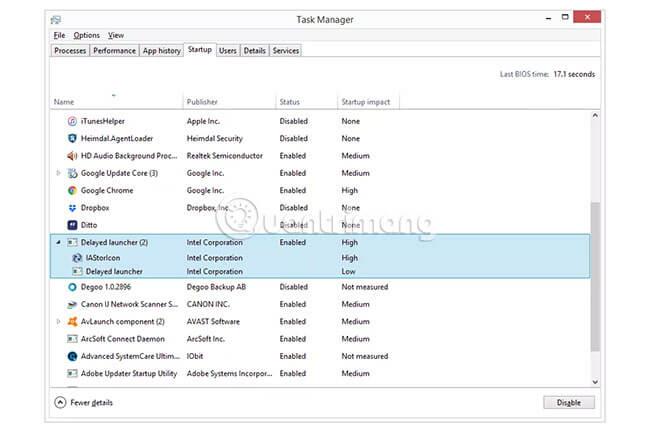
有多種方法可以更改哪些程式以 Windows 啟動,但最簡單的方法是使用工作管理員或系統配置。
希望你成功。
您是否掃描過您的設備並發現它感染了 HackTool:Win32/Keygen?在您使用破解或金鑰產生器啟動進階軟體後,Windows Defender 可能會自動警告您有關此惡意軟體的存在。
探索如何在Windows 10上建立和管理還原點,這是一項有效的系統保護功能,可以讓您快速還原系統至先前狀態。
您可以使用以下 15 種方法輕鬆在 Windows 10 中開啟<strong>裝置管理員</strong>,包括使用命令、捷徑和搜尋。
很多人不知道如何快速顯示桌面,只好將各個視窗一一最小化。這種方法對於用戶來說非常耗時且令人沮喪。因此,本文將向您介紹Windows中快速顯示桌面的十種超快速方法。
Windows Repair 是一款有效的 Windows 錯誤修復工具,幫助使用者修復與 Internet Explorer、Windows Update 和其他重要程式相關的錯誤。
您可以使用檔案總管選項來變更檔案和資料夾的工作方式並控制顯示。掌握如何在 Windows 10 中開啟資料夾選項的多種方法。
刪除不使用的使用者帳戶可以顯著釋放記憶體空間,並讓您的電腦運行得更流暢。了解如何刪除 Windows 10 使用者帳戶的最佳方法。
使用 bootsect 命令能夠輕鬆修復磁碟區引導程式碼錯誤,確保系統正常啟動,避免 hal.dll 錯誤及其他啟動問題。
存檔應用程式是一項功能,可以自動卸載您很少使用的應用程序,同時保留其關聯的檔案和設定。了解如何有效利用 Windows 11 中的存檔應用程式功能。
要啟用虛擬化,您必須先進入 BIOS 並從 BIOS 設定中啟用虛擬化,這將顯著提升在 BlueStacks 5 上的效能和遊戲體驗。








